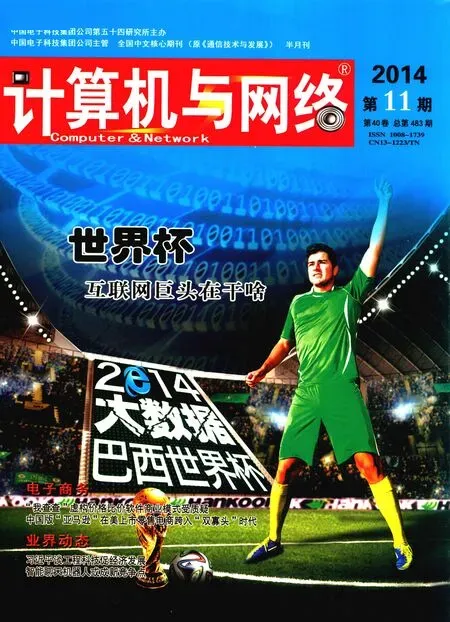宿舍Wifi防蹭网好办法分享
■刘丹阳
宿舍Wifi防蹭网好办法分享
■刘丹阳

所谓 “蹭网”就是指用自己电脑的无线网卡连接他人的无线路由器上网,而不是通过正规的ISP提供的线路上网。蹭网可以减免网费支出,但是蹭网也是一种:入侵并盗用其他可上网终端带宽的行为,因为你并没有通过他人的允许而使用了他人的上网资源。而且从客观角度来讲,这种入侵可能造成更加严重的个人隐私、个人财产的损失。
在宿舍住过的朋友都知道,一旦拉了条宽带,左邻右舍同学啥的,有时候会过来要Wifi密码蹭蹭网,蹭个一两次不在乎,长此以往,使用的人越来越多,导致自己用的网络越来越卡,从而影响到自己的使用。这时候,即使把Wifi密码修改了,即使你不说,在宿舍这种环境下,也不能保证同宿舍的人守口如瓶,有啥好办法能杜绝别人使用Wifi密码的蹭网行为呢?小编在此推荐一个好办法——Mac地址的绑定,使用这种方法,即使对方拥有你的Wifi密码,也使用不了你的网络,简单来说,就是上不了网。
路由器的IP地址是:192.168.1.1(大部分路由器默认的地址都是这个,有些是192.168.0.1,),登录地址的用户名是:guest,登录密码也是guest。我们已经获得了所需要的信息,这时在IE的地址栏(就是我们平常输入网页的地址)里输入:192.168.1.1,在弹出的验证对话框里,用户名输入:guest,密码也输入:guest,点击“登录”。不同品牌路由器的界面不同,但是大体上的配置是一样的。


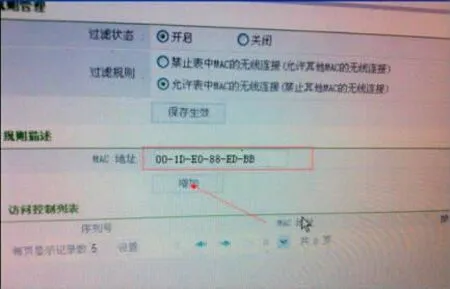
登录后,点击“高级配置”,进去界面,点击无线配置,点击“无线Mac地址过滤”,进入。
“过滤状态”和“过滤规则”默认是“关闭”和“禁止”的,把这两个都改为“开启”和“允许”,这步非常重要,只有点击“开启”和“允许”才能实现无线Mac地址的绑定。接下来在 “Mac地址”里输入自己电脑或手机的Mac地址,那么怎么查看电脑或手机的Mac地址呢?先说电脑,无论是XP或者WIN7的系统,桌面上的“开始”--“运行”里输入“cmd”
在弹出的这个黑色窗口里面,输入“ipconfig/all”,然后回车(就是按键盘上的“Enter” 键 ), 这 时 会显示一大堆的信息,不管它们,只管“无线网络”连接里的“Physical Address”里的“00-1D-E0-88-ED-BB”,这就是我们需要的Mac地址,注意,在“本地连接”那边,也有一个Mac地址,那个地址我们完全不用去管它,这里提醒不要输错了。
手机上的Mac地址怎么查看呢,以iPhone为例,“设置”-“通用”-“关于本机”-“Wifi地址”
好了,到这里已经找到电脑或者手机的Mac地址了,然后把电脑或者手机的Mac地址填到路由器界面上的“Mac地址”里,点击“增加”
可以看到,电脑的Mac地址已经保存到序列号“1”里面去了,再点击“增加”可以把手机的地址输进去,这里不重复
最后,单击“保存生效”按钮,到此,路由器的设置完成。
这时,可以拿别人的手机或者笔记本试试,发现即使Wifi密码是正确的,也会提示无法加入网络,从而达到我们防止蹭网的目的了,此时的无线网络,想让谁能无线上网,只需把他的本本或者手机的Mac地址添加进去就可以了。为了保险起见,可以把登录路由器的用户名和密码都改掉,这样别人用默认的用户名和密码就进不到路由里随意修改,至于的修改用户名和密码的方法,在路由器的“系统设置”界面就能看到了,这里不再赘述。
此种Mac过滤方法,能够有效防止90%的蹭网行为,隔壁宿舍的同学曾经就使用这种方法来防止蹭网,效果非常好,到现在还在使用这种方法。